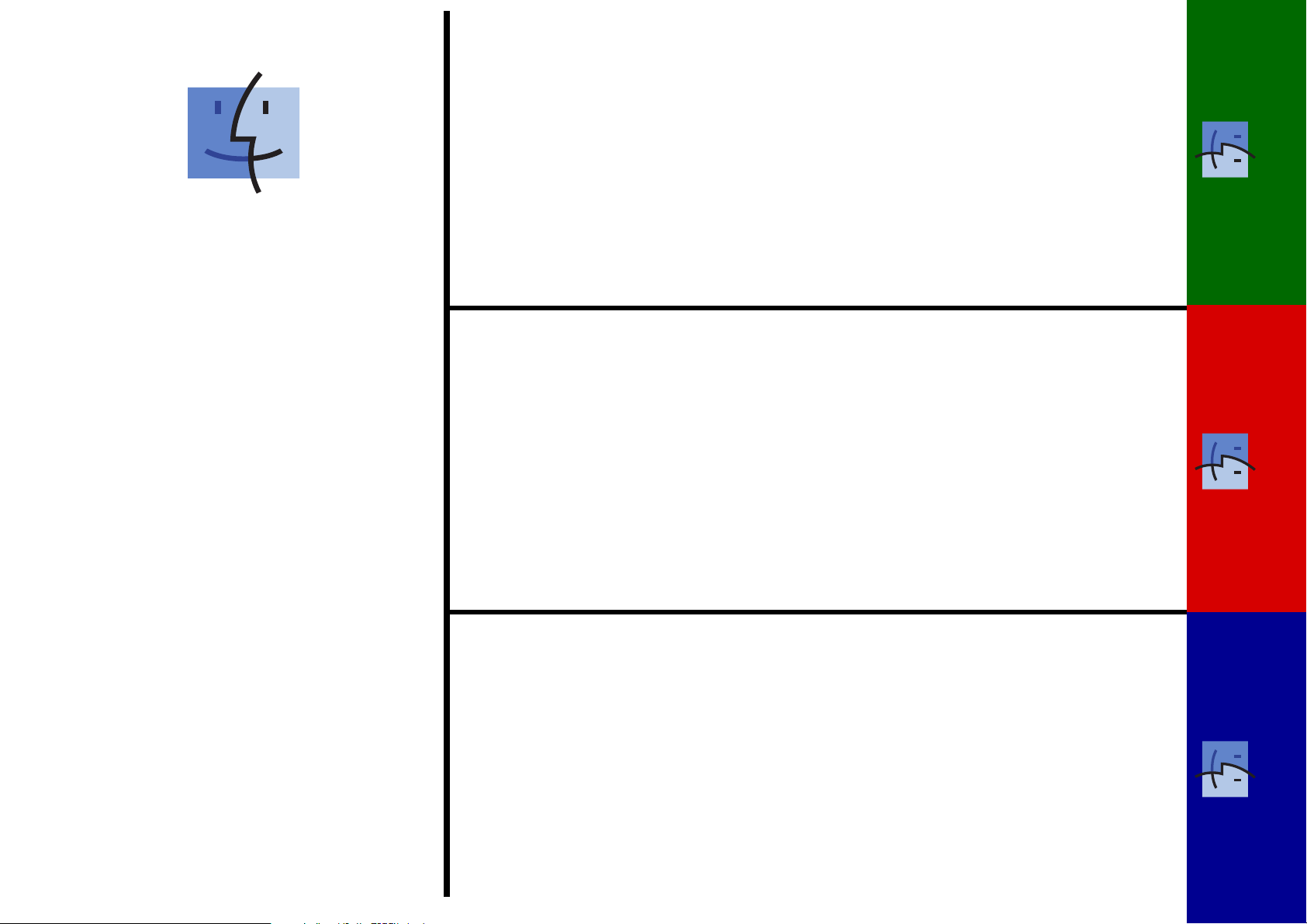
STARTEN
SIE HIER
Drahtlos USB Verkabelt
Möchten Sie den Drucker mit einem drahtlosen Netzwerk verbinden?
Verwenden Sie Drahtlosinstallation
und -verbindung.
Möchten Sie den Drucker direkt mit
Falls Sie eine dieser
Fragen mit „Ja“
beantworten,
wechseln Sie zum
angegebenen
Abschnitt,
um Anweisungen
zur Installation und
zum Herstellen der
Verbindung zu
erhalten.
dem Computer verbinden?
Verwenden Sie USB-Installation
und -Verbindung.
Möchten Sie den Drucker mit einem verkabelten Ether net-Netzwerk verbinden?
Verwenden Sie Verkabelte Installation
und Verbindung.
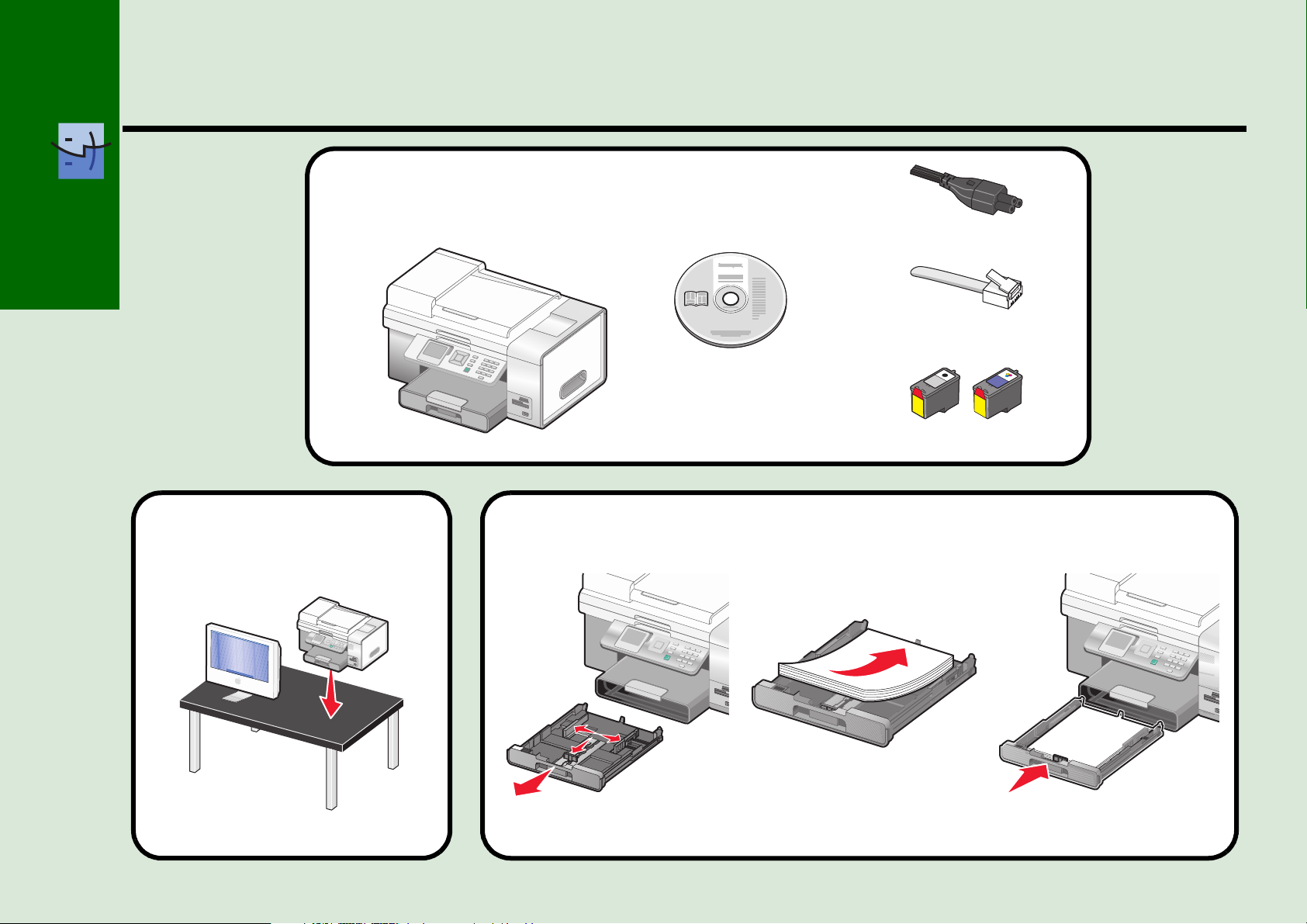
r
Drahtlosinstallation und -verbindung
Drahtlos
2
Stellen Sie den Drucker
in der Nähe des
Computers auf.
1
Zum Abschließen der Installation
des drahtlosen Netzwerks sind
folgende Objekte erforderlich:
3
Legen Sie Papier ein.
Netzkabel
Telefonkabel
Installations-CD
Tintenpatronen
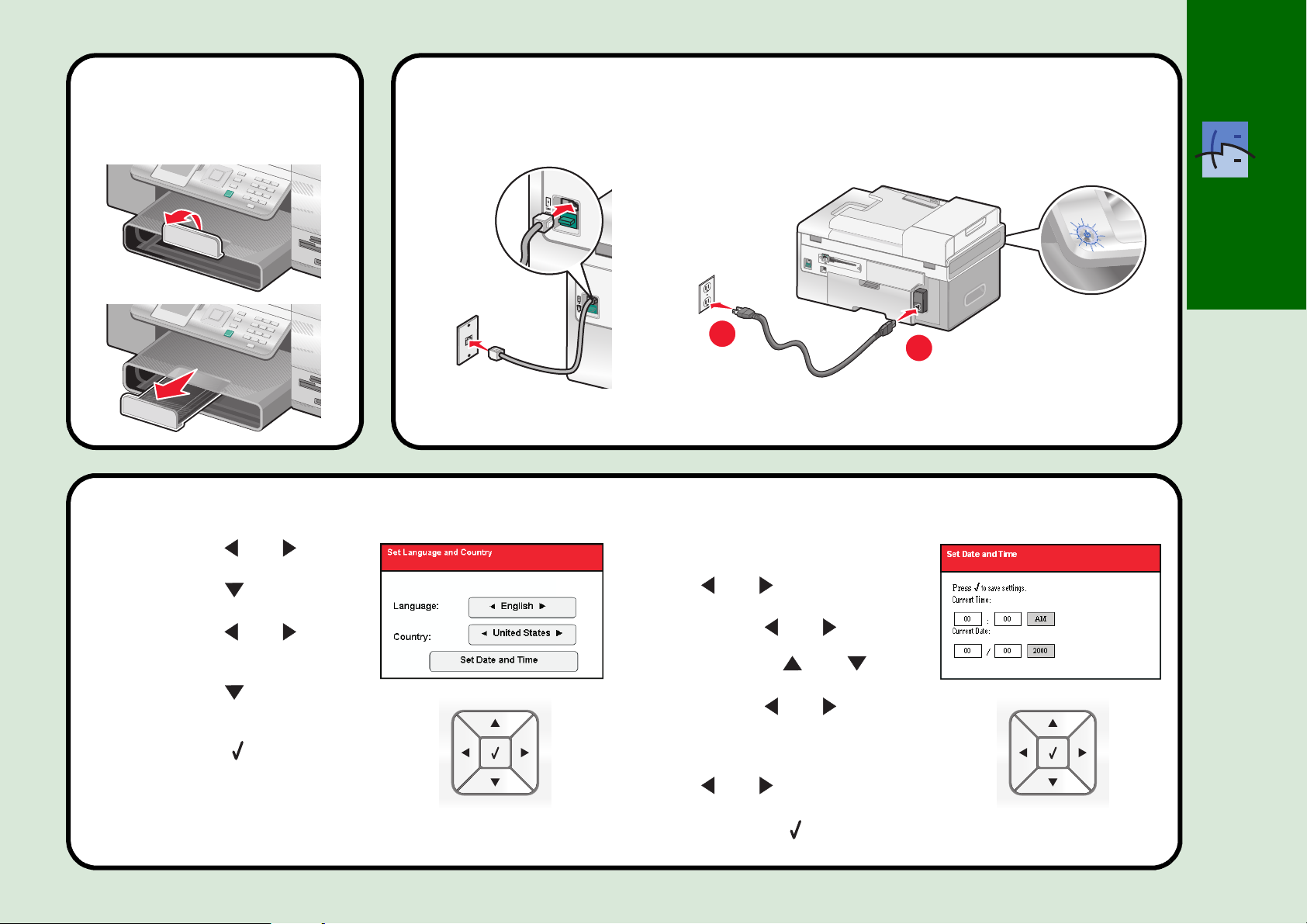
4
Stellen Sie das
Papierausgabefach ein.
5
Drahtlos
Schließen Sie das Telefon- und das Stromkabel an.
6
Passen Sie die Einstellungen an.
1 Drücken Sie oder , um die
Sprache auszuwählen.
2 Drücken Sie , um die
Ländereinstellung zu suchen.
3 Drücken Sie oder , um das
Land oder die Region
auszuwählen.
4 Drücken Sie , um zu Datum
und Uhrzeit einstellen
zu blättern, und drücken Sie
anschließend .
2
1
1 Geben Sie die Uhrzeit mithilfe der
Zifferntastatur ein und schalten Sie
mit oder zwischen Stunden
und Minuten um.
2 Drücken Sie oder , um zu AM,
PM, oder 24Std zu blättern, und
verwenden Sie oder zum
Ändern der Einstellung.
3 Drücken Sie oder , um zu
Aktuelles Datum zu blättern.
4 Geben Sie mit der Zifferntastatur
das Datum ein und schalten Sie
mit oder zwischen Tag,
Monat und Jahr um.
5 Drücken Sie auf , um die
Einstellungen zu speichern.
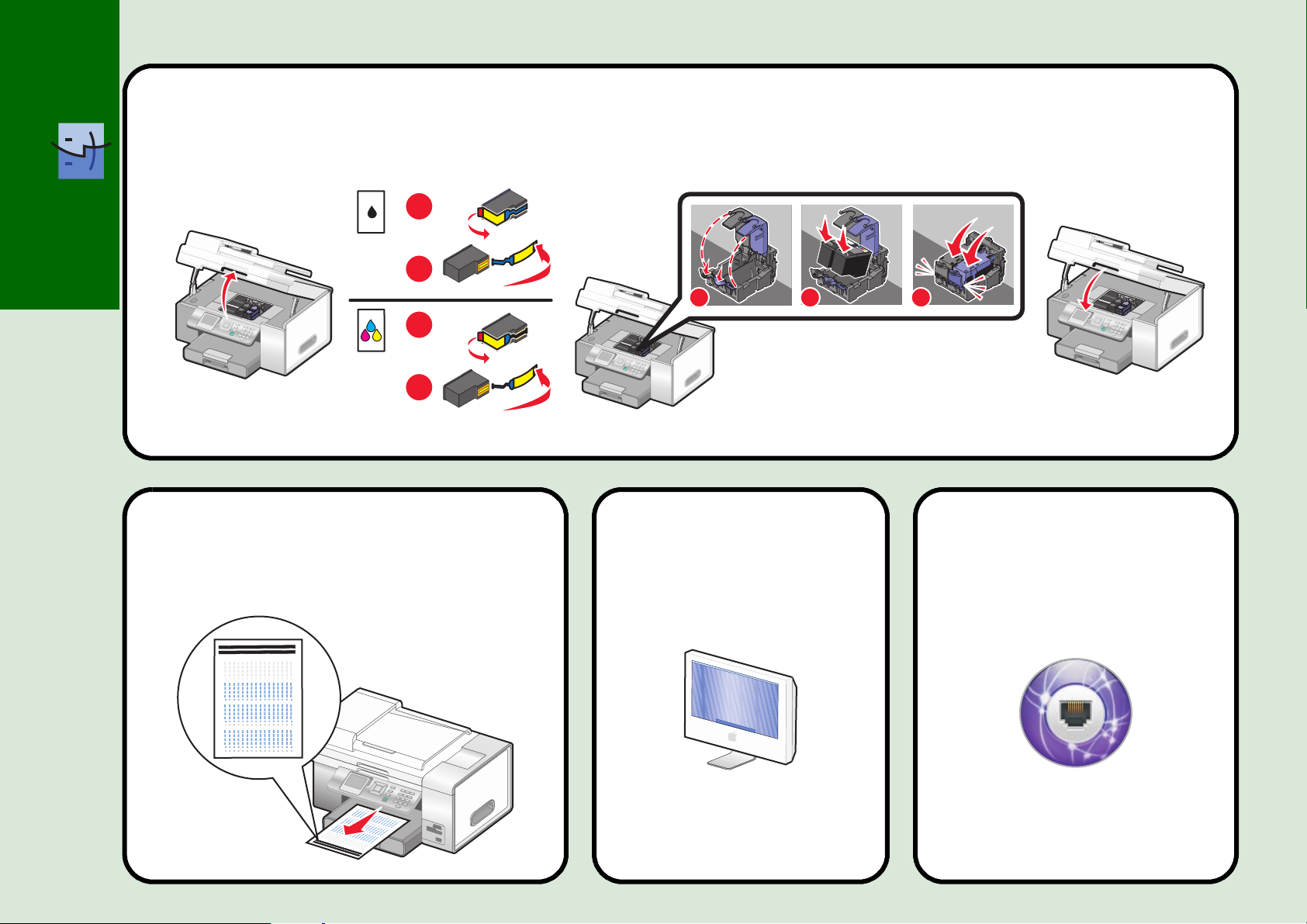
7
Setzen Sie die Tintenpatronen ein.
Drahtlos
1
2
8
1
2
Der Drucker richtet die Tintenpatronen
automatisch aus und druckt eine
Ausrichtungsseite. Dies kann einige
Minuten dauern.
9
1
Stellen Sie sicher,
dass der Computer
eingeschaltet ist.
2
3
10
Doppelklicken Sie im
Ordner „Anwendungen“
auf das Symbol
Verbindung mit dem
Internet.
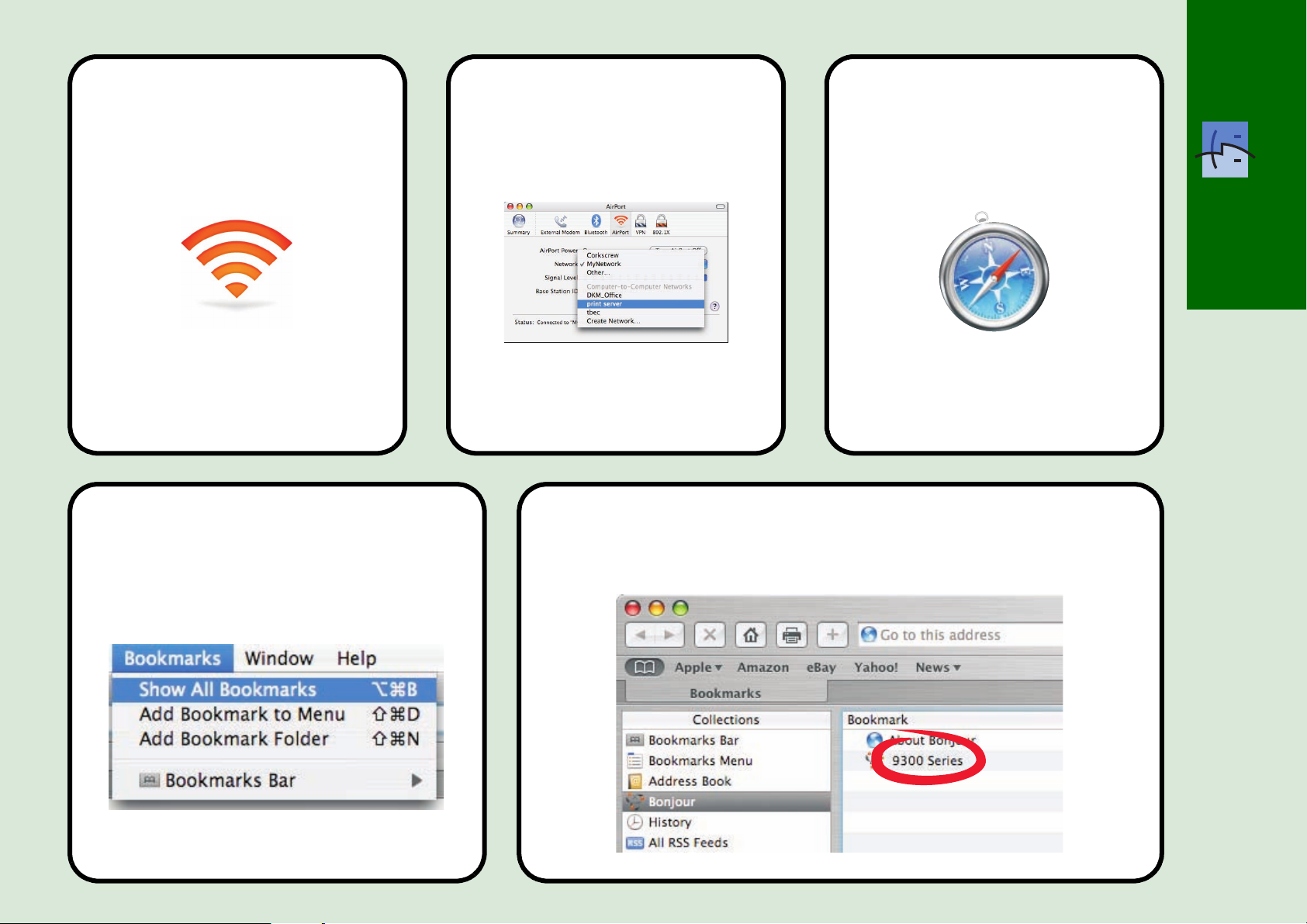
11
Klicken Sie in der
Symbolleiste auf das
Symbol AirPort.
12
Wählen Sie im
Popup-Menü „Netzwerk“
die Option Druckserver
aus.
13
Drahtlos
Öffnen Sie den Browser
Safari.
14
Wählen Sie im Drop-Down-Menü
„Lesezeichen“ Alle Lesezeichen
anzeigen.
15
Wählen Sie im Menü „Sammlung“ die Option
Bonjour oder Rendezvous aus und doppelklicken
Sie anschließend auf 9300 Series.
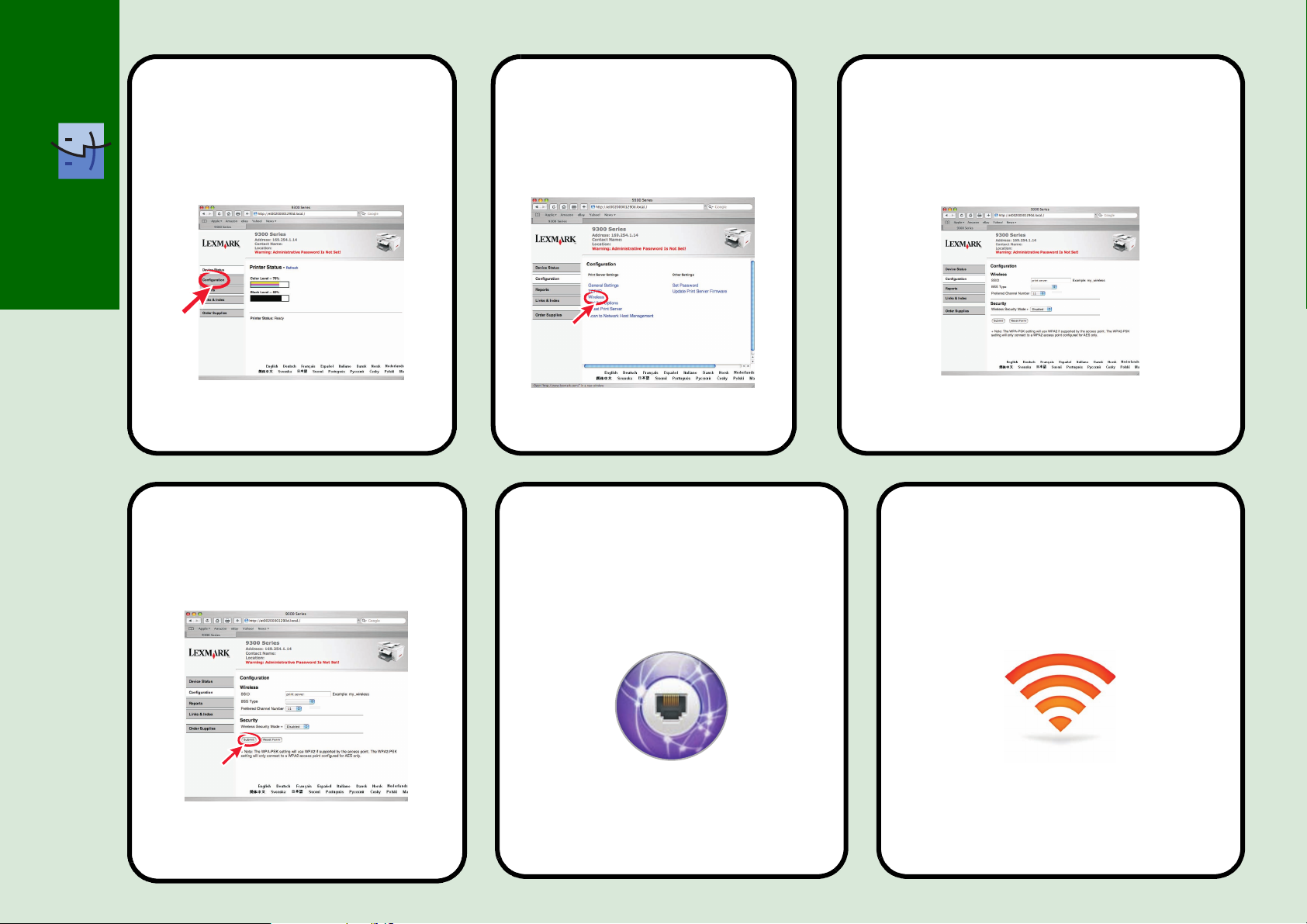
16
Drahtlos
Klicken Sie auf
Konfiguration.
17
Klicken Sie auf
Drahtlos.
18
1 Geben Sie den Namen Ihres Netzwerks
(SSID) ein.
2 Wählen Sie als BSS-Typ Infrastruktur aus,
falls Sie einen Drahtlosrouter verwenden.
3 Wählen Sie den zu verwendenden
Sicherheitstyp zum Schutz Ihres
Drahtlosnetzwerks ein.
Infrastructure
Hinweis: Falls Sie diese Informationen nicht kennen,
erhalten Sie in der mitgelieferten Dokumentation Hilfe
oder Sie wenden sich an denjenigen, der Ihr
Drahtlosnetzwerk eingerichtet hat.
19
Klicken Sie auf Senden.
Infrastructure
20
Doppelklicken Sie im
Ordner „Anwendungen“
auf das Symbol
Verbindung mit dem
Internet.
21
Klicken Sie in der
Symbolleiste auf das
Symbol AirPort.
